Запуск имитации на КТСМ
Запуск имитации на КТСМ заключается в посылке команды «имитация». Для формирования команды и выбора режимов имитации необходимо выбрать указателем «мышки» изображение требуемого КТСМа, нажать правую кнопку
«мышки», в появившемся меню выбрать «Имитация на КТСМ» и нажать левую кнопку «мышки» (рис. 11.1).
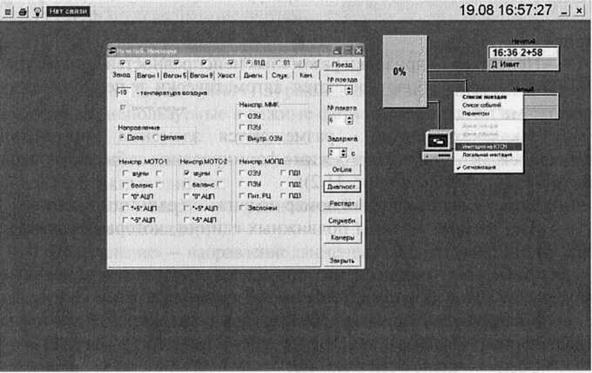
Рис. 11.1. Формирование команды «Локальная имитация КТСМ»
В появившемся окне «Имитатор» необходимо: в поле «Ваг.» выбрать требуемое число вагонов (1—9), поставить отметку в режимах имитации и нажать кнопку «Передать». При этом окно закроется, а команда отправится КТСМу.
Режим локальной имитации позволяет имитировать практически все возможные режимы работы КТСМа без участия самого КТСМа. Этот режим удобно использовать для изучения работы АРМа и проверки срабатывания систем сигнализации. Для открытия окна локальной имитации необходимо выбрать указателем «мышки» изображение требуемого КТСМа, нажать правую кнопку
«мышки», в появившемся меню выбрать «Локальная имитация» и нажать левую кнопку «мышки» (см. рис. 11.1).
В окне локальной имитации расположены элементы изменения параметров имитации и кнопки запуска имитации. Все параметры имитации сгруппированы в виде семи закладок: «Заход», «Вагон 1», «Вагон 5», «Вагон 9», «Хвост», «Диагн.»,
«Служебн.» и «Камеры».
В закладке «Заход» размещаются элементы управления имитацией, используемые в режиме формирования события «заход поезда»:
— «Температура воздуха» - температура воздуха на пункте контроля;
— «Направление» - направление движения поезда по пункту контроля;
— «Неиспр...» - признаки различных неисправностей аппаратуры КТСМ, которые обнаруживаются автоматически в период между проходами поездов.
В закладках «Вагон...» размещаются элементы управления имитацией, используемые в режиме формирования события «проход вагона с показаниями» (рис. 11.2):
— «Номер» - порядковый номер подвижной единицы в составе;
— «Тип вагона» - типы подвижных единиц, которые различает КТСМ;
— «Камеры» - «основные» или «вспомогательные» напольные камеры, от которых формируется информация о нагреве;
— «Габарит» - признак срабатывания датчиков подсистемы «волочения»;
— «Осей» - число осей в вагоне;
— «Шкивы» - (только для пассажирского вагона) поля для ввода уровня нагрева в зоне размещения шкива генератора;
«Тр 0», «Отн», «Тр 1», «Тр 2» — кнопки для формирования тепловых уровней, соответствующих порогам «Тревога 0», «Отношение», «Тревога 1», «Тревога 2».
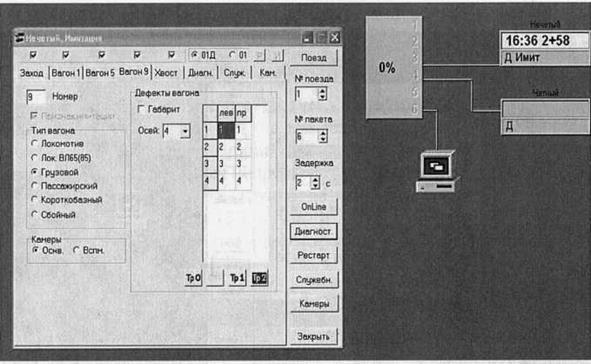 |
Рис. 11.2. Окно локальной имитации а АРМ ЛПК
В закладке «Хвост» (рис. 11.3) размещаются элементы управления имитацией, используемые в режиме формирования события «конец поезда»:
— «лок + всего вагонов» - поля ввода числа локомотивов и общего числа подвижных единиц;
— «Вспомог, камеры» - признак наличия в составе оборудования вспомогательных камер;
— «Направление» - направление движения поезда по пункту контроля;
— «Датчики осей» - число осей по трем датчикам с логической «защитой» и
«без защиты»;
— «Сбой отметчика» - признак сбоя работы отметчика вагонов;
— «Тепловые сигналы» - таблица усредненных параметров тепловых сигналов;
— «Контрольная программа» - признак передачи контрольной программы и таблицы тепловых уровней контрольного вагона по основным и вспомогательным камерам;
— «Заслонки» - признак передачи информации о времени срабатывания заслонок и информация времени срабатывания.
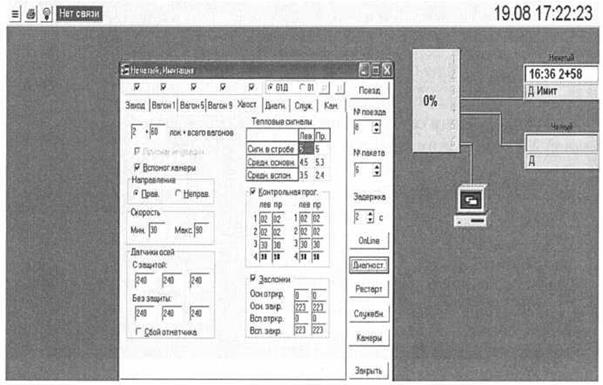
Рис. 11.3. Окно элементов управления имитацией в закладке «Хвост»
В закладках «Заход», «Вагон », «Хвост» есть один и тот же признак «Признак имитации». При отметке в этом поле будет формироваться информация с признаком имитации, при отсутствии отметки — информация, идентичная реальной. Выше поля закладок находятся две кнопки, которые меняют «признак имитации» во всех закладках: «Р» — очищает признак, «И» — устанавливает. При имитации с очищенным полем «Признак имитации» будут включаться все системы сигнализации и оповещения.
Для формирования имитации прохода поезда служит кнопка «Поезд». В поле
«№ поезда» можно задать порядковый номер имитируемого поезда. При каждом формировании нового поезда номер автоматически увеличивается. В поле
«Задержка» можно задать задержку в секундах между формированием событий
«захода» поезда, «вагоны» и «хвоста» поезда. В закладке «Диагн.» находятся следующие элементы формирования диагностической информации о работе КТСМ:
— «Флаг сброса» - признак отсутствия настроек в КТСМ, должен появляться после запуска программы;
— «Абонентов» - число активных «абонентов», подключенных к КТСМу;
— «Заполнение (%)» - процент заполнения памяти КТСМ;
— «Наработка» - время непрерывной работы программы КТСМ;
— «Неисправности...» - группы возможных неисправностей оборудования.
Формирования события «диагностика» производится нажатием кнопки «Диагн.» (рис. 11.4).
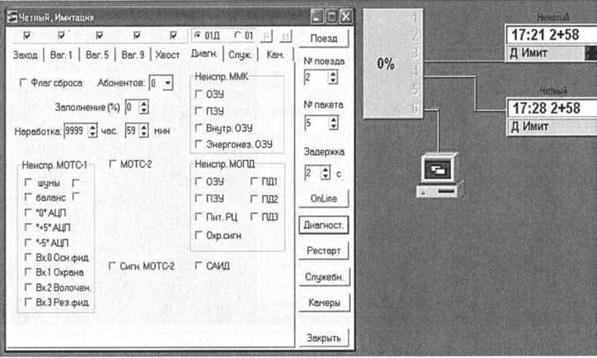
Рис. 11.4. Окно элементов управления имитацией в закладке «Диагн.»
В закладке «Служ.» находятся следующие элементы формирования различной информации о работе КТСМ:
— «Открытие дверей» — имитация срабатывания охранной сигнализации;
— «Начало работ» — имитация ввода на технологическом пульте соответствующей команды;
— «Окончание работ» — имитация ввода на технологическом пульте соответствующей команды;
— «Закрытие дверей» — имитация срабатывания охранной сигнализации;
— «Калибровка» — имитация проведения работ по калибровке;
— «Фидеры» — имитация включения/выключения фидеров;
— «Сигн. МОТС-2» — имитация срабатывания устройств, подключенных к входам модуля МОТС-1.
Для формирования служебного события необходимо нажать кнопку «Служ.» (рис. 11.5).
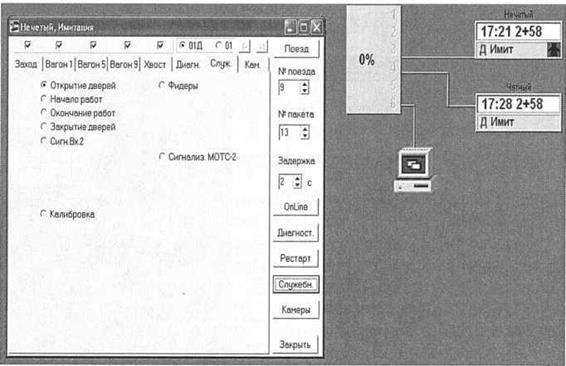
Рис.11.5. Окно элементов управления имитацией в закладке «Служ.»
В закладке «Кам.» находятся элементы формирования имитации диагностики напольных камер типа КНМ-05. Кнопка «OnLine»
— формирует событие, которое используется в качестве ответа на циклический опрос КТСМов. Кнопка «Рестарт» формирует событие рестарта программы КТСМа (11.6).
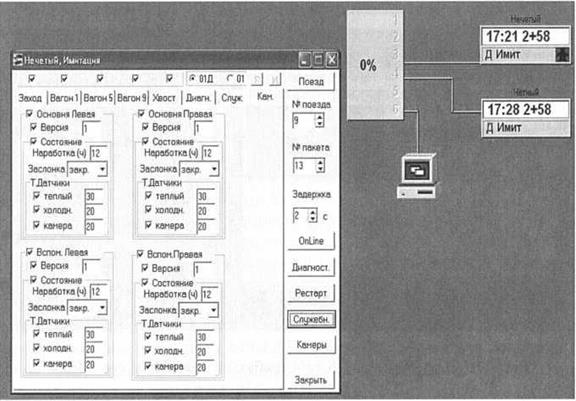 |
Рис. 11.6. Окно элементов управления имитацией в закладке «Кам.»
Вся информация о вагонах с показаниями, выводимая в окнах АРМа, в зависимости от вида «тревоги» окрашивается разными цветами в соответствии с табл. 11.1 цветографических представлений типов показаний.
Таблица 11.1
Дата добавления: 2020-10-25; просмотров: 762;











